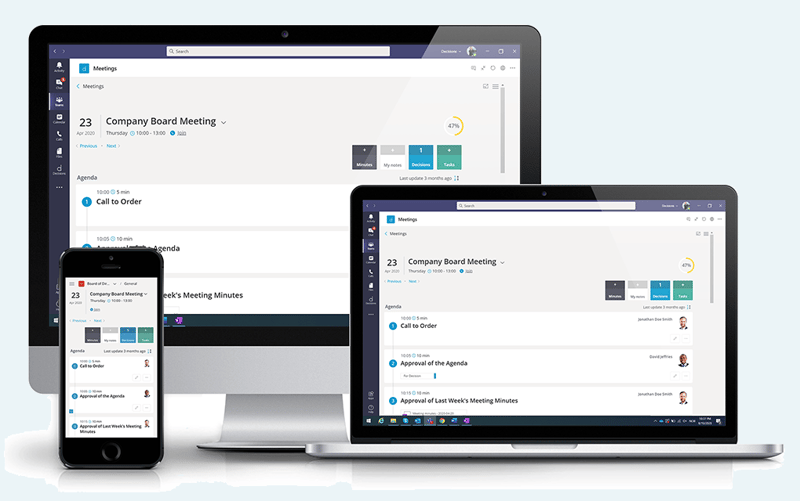
iBabs vs Decisions
Kies de beste vergadertool voor jouw organisatie
Ben je op zoek naar een vergadertool en twijfel je tussen iBabs en Meeting Decisions?
Beide zijn vergadertools, maar hoe ze in de praktijk werken, is wel verschillend! We hebben daarom de twee vergadertools vergeleken en vertellen je waarom wij fan zijn van Decisions.
3 belangrijkste waarom iBabs klanten voor Decisions kiezen!
Jouw data, jouw eigendom
100% veilig en 100% privé omdat alles in je eigen Microsoft 365 omgeving blijft.
Volledige integratie Microsoft 365
Meeting Decisions is volledig geintegreerd in Microsoft 365.
AI integratie & innovatie
Decisions zet vol in op nieuwe features ontwikkelen, om nog efficiënter te werken.
Onderstaande organisatie kozen onlangs voor Decisions en Indeqa.


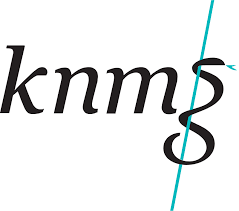
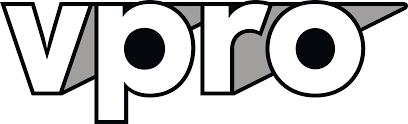







De basis
Op het eerste gezicht onderscheiden iBabs en Decisions zich vooral in persoonlijke voorkeur en smaak, maar niets is minder waar. Om inzicht te krijgen in de belangrijkste verschillen tussen iBabs en Meeting Decisions als vergadertool, moeten we naar de basis van de twee vergaderopties. Dit verschil ‘aan de achterkant’ heeft gevolgen op het gebied van implementatie, security, wijze van dataopslag, compatibiliteit met reeds bestaande software en de grip die je ervaart in gebruik en beheer.
iBabs: losse software
Vergadersoftware iBabs is een los softwareproduct. Deze aparte software functioneert onafhankelijk van je reeds bestaande IT-omgeving. iBabs biedt een integratie met SharePoint die "van buitenaf" de opslag regelt.
Uiteraard kun je ervoor kiezen deze software te hosten en beheren op je eigen Azure omgeving.
Decisions: Microsoft Office 365 & Teams
Met vergadertool Decisions ben je zeker van een vlekkeloze samenwerking met Microsoft 365. Meeting Decisions is namelijk volledig gebaseerd op Microsoft 365. Daarmee maakt het optimaal gebruik van reeds aanwezige functionaliteiten in Microsoft 365.
Integratie gebeurt ‘van binnenuit’. Bedrijven die al werken met Microsoft 365 hebben de basis voor de vergadersoftware van Decisions in feite al ‘in huis’. Met Meeting Decisions is hosting en technisch beheer overbodig; dit wordt door Microsoft gefaciliteerd. Dit zorgt voor een vlekkeloze integratie.
Security
Beide vergadersoftware opties nemen veiligheid serieus, maar de security is zeker niet hetzelfde. Voor de gebruiker lijkt de opslag erg veel op elkaar. Technisch gezien is er echter een groot verschil.
iBabs: extern versleuteld of van buitenaf op SharePoint
Doordat iBabs een los software-product is, kies je met deze software ook voor de beveiliging van dit bedrijf. Je hebt hierin een keuze. Zij beheren jouw informatie encripted – dus versleuteld - binnen hun eigen database.
Hiernaast biedt iBabs sinds kort de mogelijkheid om documenten op SharePoint op te slaan. Je kunt van buitenaf de opslag van documenten op een willekeurige site instellen.
Decisions: Microsoft security onder eigen beheer
Decisions daarentegen is onderdeel van Microsoft 365. Bedrijven die al voor de beveiligingsprincipes van Microsoft hebben gekozen, zullen het prettig vinden dat Decisions hier ten alle tijden fundamenteel onderdeel van is.
Decisions slaat de documenten altijd op Microsoft Teams of OneDrive op. De locatie wordt áltijd bepaald vanuit de beveiligingscontext waarin de vergadering wordt aangemaakt (van binnenuit).
Identity Management
Grip op de login rollen en rechten van de juiste persoon.
iBabs login: gekoppeld aan de Active Directory
Kies je voor iBabs, dan worden gebruikers met rollen en rechten in een iBabs database aangemaakt: je iBabs login. Deze database kun je koppelen aan de Active Directory zodat gebruikers met hun Office 365 inloggegevens in kunnen loggen.
iBabs biedt voor de functioneel beheerder de functie ‘impersonatie’. Je kunt dan tijdelijk een andere identiteit aannemen. Dit geeft bijvoorbeeld de mogelijkheid om zonder opnieuw inloggen het account van de leidinggevende te gebruiken, om tijdelijk documenten te beheren, in te zien of voor te bereiden.
Decisions login: De Azure Active Directory (Microsoft Entra) als vertrekpunt
Doordat Decisions werkt als add-in op Microsoft 365, is de Azure Active Directory (Microsoft Entra) altijd de basis. Rollen en rechten worden centraal in Microsoft 365 door middel van Microsoft Teams geregeld door de beheerder of eigenaar van het Team.
Bij Decisions staat de identiteit van de gebruiker en de context vanwaar de vergadering wordt aangemaakt altijd centraal. Om die reden is impersonatie binnen Decisions niet mogelijk.
Je weet op die manier zeker dat je grip houdt op rollen en rechten binnen de software. Onbevoegden kunnen op die manier nooit bij privacygevoelige informatie terechtkomen.
Implementatie
De overstap van traditioneel vergaderen naar papierloos vergaderen moet natuurlijk ook geregeld worden. De software moet up and running zijn, alvorens je van start kunt. Ook hier zorgt het verschil in de basis van de producten, voor een verschil in implementatie. Voor beide vergaderopties hangt het van de gebruikers af, of een korte (in company) training wenselijk is.
iBabs: implementatietraject
Kies je voor iBabs, dan verzorgt iBabs de implementatie in samenwerking met je IT-afdeling. Dit betreft keuze van hosting, beheer en opzet van de gebruikersdatabase waar rollen en rechten worden beheerd. Dit kost vanzelfsprekend tijd, afhankelijk van de omvang van het project. iBabs regelt dat rechten en rollen worden toegekend aan de verschillende vergaderdeelnemers en -organisatoren.
Decisions: functionaliteit aanzetten
Werkt je organisatie al met Microsoft 365, dan is Decisions binnen een half uur als invoegtoepassing geactiveerd op de Microsoft 365 omgeving. Hierna is het systeem werkend en klaar voor gebruik.
Indeqa is Nederlands partner van Decisions. Via Indeqa krijg je alle ondersteuning die je nodig hebt om het optimale uit vergaderingen te halen.
Gebruikerservaring
Wat betreft de gebruikerservaring zijn er verschillen in iBabs en Decisions. In de basis zijn het twee goede vergader-apps die doen wat ze beloven (en een beetje meer). De functionaliteit is bij beide producten op hoog niveau. Zowel iBabs als Decisions faciliteren vergaderingen op zowel een computer, een tablet, als een telefoon.
iBabs: smaakverschillen en afhankelijk van device
Gebruikers van iBabs geven aan dat met name de iOS app prettig werkt.
Decisions: smaakverschillen en afhankelijk van device
Decisions is via alle type browsers en in Microsoft Teams te gebruiken onafhankelijk van het apparaat dat je gebruikt. Voor de veeleisende gebruiker is er ook een app beschikbaar op Andoid en iOS.
AI mogelijkheden
Op dit vlak is het verschil tussen Decisions en iBabs heel groot. iBabs heeft geen AI integratie, terwijl Decisions zich juist heel sterk profileert met Decisions AI.
iBabs
iBabs heeft op dit moment nog geen functionaliteiten waarin AI in zit verwerkt.
Decisions
Met Decisions AI is er een volledige functionaliteit om vergaderen nog makkelijker te maken met AI. Het automatisch notuleren, samenvatten en maken van agendapunten doet de AI binnen Decisions in een handomdraai.
Wachtwoordgebruik
Natuurlijk wil je dat je vergader-app beveiligd is met een wachtwoord. Hoe werkt dit bij de beide apps:
iBabs: los wachtwoord
Gebruikers van iBabs loggen in met een los wachtwoord. Optioneel kan er gekozen worden met een AD integratie waardoor je met het Office 365 wachtwoord in kunt loggen.
Decisions: Office 365 Single Sign on
Gebruikers van Decisions loggen altijd in met hun bestaande, individuele Microsoft 365 wachtwoord (Single Sign On). Je hebt dus één wachtwoord voor al je Microsoft 365 toepassingen. Dit is tevens het wachtwoord waar IT-beheer het beveiligingsbeleid van de organisatie op kan toepassen.
Videobellen
Vandaag de dag is thuiswerken meer geaccepteerd dan ooit. Vergaderen via video is hierdoor belangrijk dan het ooit geweest is. iBabs en Decisions spelen hier beiden op hun eigen manier op in.
iBabs: iBabs connect.
Sinds juni 2020 heeft iBabs ingebouwde videotooling in hun oplossing. iBabs Connect. iBabs Connect is een volledig beveiligde videovergaderingstool die rechtstreeks in iBabs is geïntegreerd.
Dit kan super handig zijn voor organisaties die niet werken met Microsoft Teams. Op deze manier is het mogelijk om in een externe omgeving zowel digitaal als papierloos te vergaderen.
Decisions: Microsoft Teams
Omdat Decisions onderdeel is van jouw Microsoft 365 omgeving, maken we gebruik van de bestaande mogelijkheden binnen de omgeving van onze klanten. Microsoft Teams is een van de grootste en meest betrouwbare platformen als het aankomt op videobellen, met de maximale security principes van Microsoft. Binnen de MS Teams omgeving voegt Decisions nog handige functies toe zoals een vergadertimer en zie je de agenda in beeld. De integratie van Decisions met Microsoft Teams is naadloos.
Verbinding Outlook
Bij papierloos vergaderen is het handig als je direct vergaderingen en afspraken kunt plannen. Je kunt deze functionaliteit gebruiken als de digitale agenda (meestal Outlook) en de vergader-app gekoppeld zijn. Hierin verschillen iBabs en Decisions:
iBabs: niet direct gekoppeld
iBabs is beperkt geïntegreerd in Office 365 en daardoor niet gekoppeld aan Microsoft Outlook. Deze systemen werken dus los van elkaar.
Decisions: volledige integratie geïntegreerd
Decisions is een functionaliteit binnen Microsoft Office 365. Als Microsoft gebruiker heb je het voordeel dat alles aan elkaar gekoppeld is: je hebt vanuit Decisions direct toegang tot je Outlook Agenda. Je kunt vanuit de app direct in het adressenboek binnen je Outlook (Exchange). Hierdoor kun je gemakkelijk de beschikbaarheid inzien van collega’s en collega’s toevoegen.
Andersom kun je vanuit Outlook direct vergaderingen in Decisions plannen. De outlook vergadering is de Decisions vergadering. Dit geldt ook voor vergaderreeksen. Op die manier wordt je vergadering direct een Decisions vergadering, met alle voordelen van dien. Dit is een tijdbesparend voordeel voor bijvoorbeeld management assistenten die al werken met Outlook.
Kosten iBabs en Decisions
Zowel iBabs als Decisions zijn prettige vergadertools die zorgen voor een besparing van papier, printkosten en tijd.
Er zijn wel verschillen in licentie en prijs:
iBabs: kosten per jaar per 10 gebruikers
Je sluit een iBabs licentie af voor een contractperiode van minimaal een jaar en per 10 gebruikers.
Decisions: per jaar per gebruiker
Voor Decisions sluit je een jaarcontract af en betaal je per gebruiker maximaal €168,- per jaar. Dit is inclusief 100 AI credits per maand!
Gebruik beëindigen
Hoewel gebruikers van beide vergader-apps over het algemeen erg tevreden zijn, weet je nooit hoe het loopt. Het kan dus zijn dat je op een bepaald moment wilt stoppen met het gebruik van de vergader-app. Wat kun je dan verwachten:
iBabs: ontkoppelen
Indien je data extern is opgeslagen bij iBabs moet je bij beëindiging je data en documenten bij iBabs opvragen.
Heb je ervoor gekozen je documenten op SharePoint op te slaan dan blijf je na de-installatie toegang houden tot je eigen documenten.
Decisions: functionaliteit uitzetten
Wil je stoppen met Decisions dan geef je dit door en wordt de licentie uitgezet. Doordat je zelf al je data in eigen beheer hebt gehouden, hoeft er verder niets te gebeuren. Je documenten staan in dezelfde structuur op je eigen Microsoft Teams omgeving.
Zij kozen onlangs voor Decisions en Indeqa


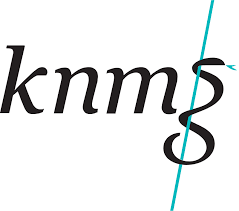
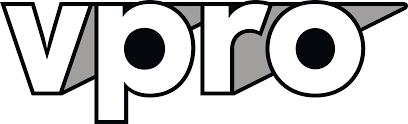







Klaar om te starten met effectief vergaderen?
Vraag een een demo aan